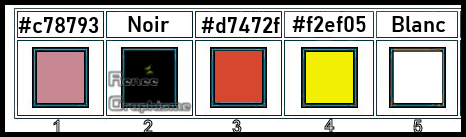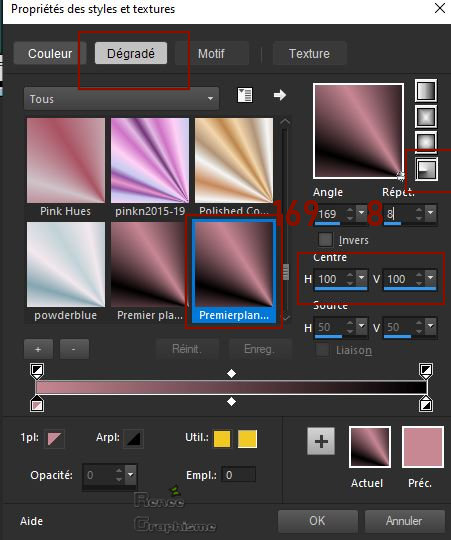|
Wir fangen die Lektion an.
Mode comestible – Edible
fashion
Essbare Mode
- Materialeigenschaften:Setze die VG-Farbe auf #c78793=1 – Setze die HG-Farbe auf #000000=2
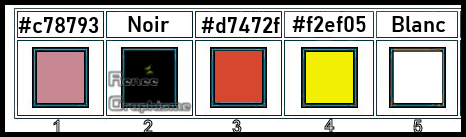
- Erstellen Sie ein Vordergrund-Hintergrund Farbverlauf (Strahlenförmig) mit diesen Einstellungen
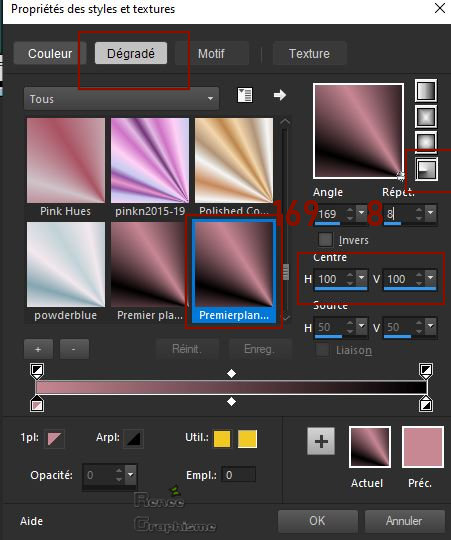
1. Datei: Öffne ein neues transparentes Bild 940 x 780 Pixels
2. Aktiviere Farbverlaufswerkzeug
 –
Fülle die Ebene mit dem Farbverlauf –
Fülle die Ebene mit dem Farbverlauf
3. Effekte- Plugins – DSB Flux- Gears 11/10
4. Effekte- Verzerrungseffekte- Polarkoordinaten-Polar in x-,y-in Polarkoordinaten umwandeln
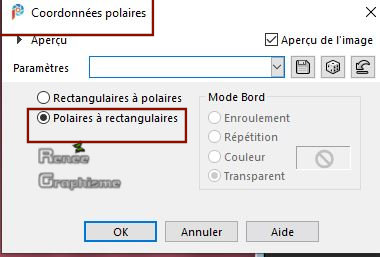
5. Effekte-Plugins –
Unlimited 2.0 – Graphic plus- Cross shadow mit diesen Einstellungen
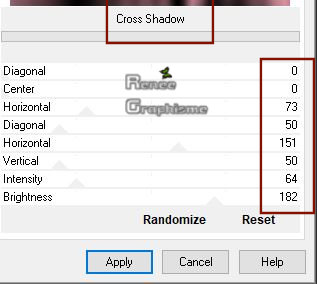
6. Ebenen- Neue Rasterebene
7. Auswahl- Alle auswählen
8. Öffne die Tube ‘’ Renee_TUBES_Robes-souliers-Fleurs
6.pspimage’’ -Bearbeiten- Kopieren - Aktivieren Sie ihr Bild-Bearbeiten -In eine Auswahl einfügen
Auswahl- Auswahl aufheben
9. Einstellen/Anpassen-Unschärfe- Gaußsche Unschärfe: Radius: 50%
10. Ebenen-Eigenschaften: Stelle den Mischmodus der Ebene auf " Aufhellen "
11. Effekte – Textureffekte- Textur – ‘’Corel 15_033’’ mit diesen Einstellungen (Ziegelmauer)
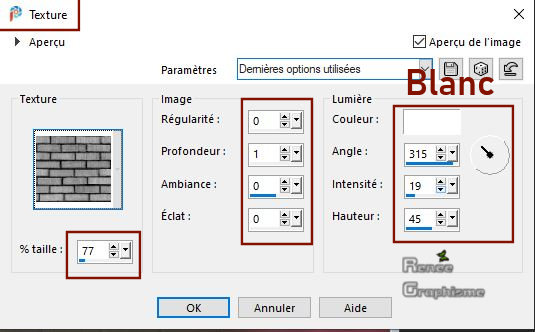
12. Anpassen/Einstellen-Schärfe- Stark scharfzeichnen
13. Ebenen-Neue Rasterebene
Schliesse den Farbverlauf - Setze die VG-Farbe auf #d7472f= 3
14. Auswahl- Auswahl laden/speichern - Auswahl laden aus Datei und wähle Auswahl: ‘’ Mode_Comestible-1’’
15. Aktiviere Farbverlaufswerkzeug
 –
Füllen sie die Auswahl mit der VG-Farbe=3 ( Klicke 2 mal) –
Füllen sie die Auswahl mit der VG-Farbe=3 ( Klicke 2 mal)
Auswahl- Auswahl aufheben
16. Öffne die Tube -Bearbeiten- Kopieren - Aktivieren Sie ihr Bild-Bearbeiten -Als neue Ebene einfügen und nicht mehr verschieben
17. Öffne die Tube ‘’M_C_Image 2’’ -Bearbeiten- Kopieren - Aktivieren Sie ihr Bild-Bearbeiten -Als neue Ebene einfügen
18. Objekte- Ausrichten-Oben
19. Ebenen- Zusammenführen- 2 mal nach unten zusammenfassen
20. Effekte- Plugins – Redfield – Umatrix mit diesen Einstellungen
Wenn es mit dem Filter nicht gelingen sollte oder Sie haben diesen Filter nicht dann gibt es ein Bild im Ordner .Dieses Bild dann als neue Ebene einfügen und verschieben
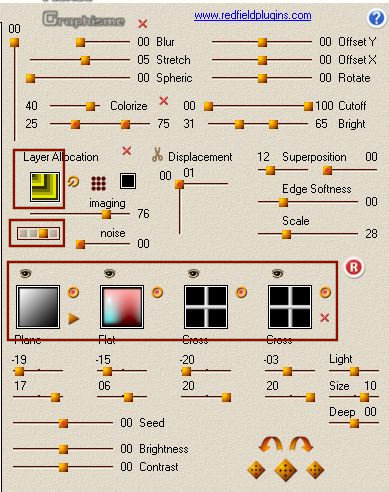
21. Effekte – Bildeffekte – Versatz mit diesen Einstellungen( Oder: Objekte- Ausrichten-Oben )
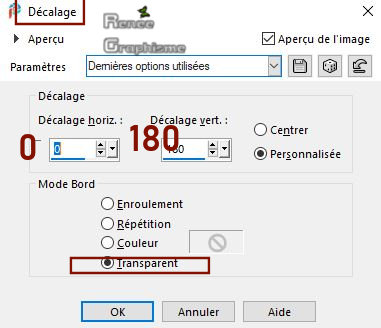
22. Ebenen- Neue Rasterebene
23. Auswahl- Auswahl laden/speichern - Auswahl laden aus Datei und wähle Auswahl: ‘’ Mode_Comestible-2’’
24. Setze die VG-Farbe auf #f2ef05=4
Aktiviere Farbverlaufswerkzeug
 –
Füllen sie die Auswahl mit der VG-Farbe =4 –
Füllen sie die Auswahl mit der VG-Farbe =4
25. Ebenen-Eigenschaften: Stelle den Mischmodus der Ebene auf " Überzug "
26. Ebenen- Neue Rasterebene
27. Auswahl- Auswahl laden/speichern - Auswahl laden aus Datei und wähle Auswahl: ‘’ Mode_Comestible-3’’
28. Öffne die Tube
‘’ M_C_Image 3’’ - Bearbeiten- Kopieren - Aktivieren Sie ihr Bild-Bearbeiten -In eine Auswahl einfügen
(Wenn Sie ändern möchten, füllen Sie die Auswahl mit einem Farbverlauf
)
Auswahl- Auswahl aufheben
29. Auswahlwerkzeug (S) Benutzerdefinierte Auswahl -Rechteck mit diesen Einstellungen

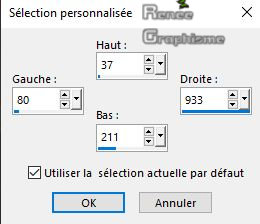
Drücke die Entferntaste 
Auswahl- Auswahl aufheben
30. Objekte- Ausrichten-Oben
31. Öffne die Tube ‘’ M_C_Image 4’’ - Bearbeiten- Kopieren - Aktivieren Sie ihr Bild-Bearbeiten -Als neue Ebene einfügen
- Mischmodus auf Überzug-und Deckfähigkeit auf 61% ist bereits eingestellt !!!!!!
32. Ebenen-Duplizieren
33. Effekte- Geometrieeffekte - Horizontalperspektive mit diesen Einstellungen
’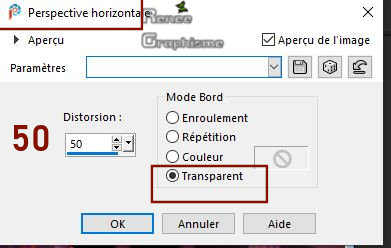
34. Effekte- Geometrieeffekte -Konkav-Konvex mit diesen Einstellungen
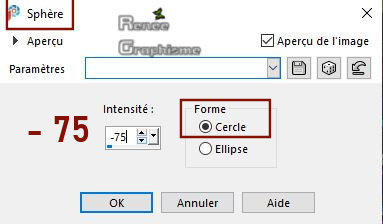
Wiederhole : Effekte- Geometrieeffekte -Konkav-Konvex mit diesen Einstellungen: - 90
35. Drücke das "K" auf der Tastatur - Position X 0,00-Position Y 154,00
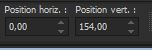 0
/ 154 0
/ 154
-Drücke das " M" zum deaktivieren
36. Effekte - 3D Effekte -Schlagschatten mit diesen Einstellungen: 22/15/25/10 Farbe Weiß
In der Ebenenpalette- Aktiviere Raster 6 / oder Raster 7(Dies hängt davon ab, ob Sie den Filter oder das Bild verwendet haben)
Ebenen- Anordnen- 3 x nach unten verschieben–
(Oberhalb Raster 2)
- So sollte es nun sein- So sieht die Arbeit und die Ebenenpalette jetzt aus.(Die Ebenen richtig anordnen)
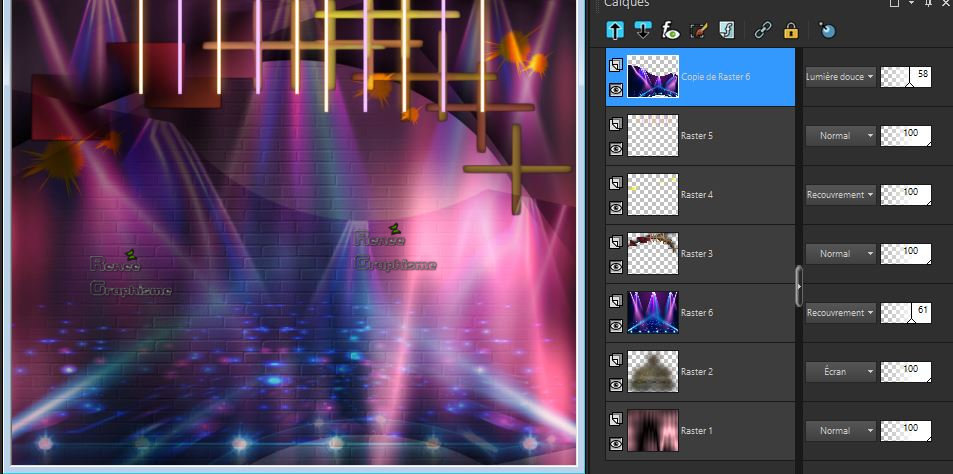
- Aktiviere die oberste Ebene in der Ebenenpalette
37. Ebenen- Neue Rasterebene
38. Auswahl- Auswahl laden/speichern - Auswahl laden aus Datei und wähle Auswahl: ‘’ Mode_Comestible-4’’
39. Setze die VG-Farbe auf #ffffff=5
Aktiviere Farbverlaufswerkzeug  –
Füllen sie die Auswahl mit der VG-Farbe =5 (
Gut einzoomen(vergrößern) ist notwendig, um die feine Linie zu füllen. ) –
Füllen sie die Auswahl mit der VG-Farbe =5 (
Gut einzoomen(vergrößern) ist notwendig, um die feine Linie zu füllen. )
Auswahl- Auswahl aufheben
40. Aktivieren Sie Ihren Zauberstab mit diesen Einstellungen

–Wählen Sie das innere dieser kleinen Rahmen
41. Auswahl-Ändern- Verkleinern mit 8 Pixels
Keine neue Ebene !!!!!!
42. Aktiviere Farbverlaufswerkzeug  –
Füllen sie die Auswahl mit der HG-Farbe =2 –
Füllen sie die Auswahl mit der HG-Farbe =2
43. Effekte- Plugins-
Unlimited 2.0 - Photo Aging Kit - Photo Frame 04
Auswahl- Auswahl aufheben
44. Auswahlwerkzeug (S) Benutzerdefinierte Auswahl -Rechteck mit diesen Einstellungen
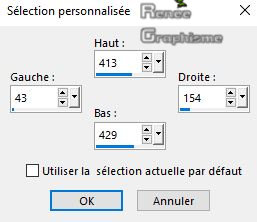
45. Ebenen-Neue Rasterebene
46. Setze die VG-Farbe auf #d7472f=3
Aktiviere Farbverlaufswerkzeug  Füllen sie die Auswahl mit der VG-Farbe=3 Füllen sie die Auswahl mit der VG-Farbe=3
47. Effekte- Plugins –
Unlimited 2.0 - Photo Aging Kit - Centerspot /
Vignetting auf 255
- Wiederholen Sie den Filter mit der gleichen Einstellung
Auswahl- Auswahl aufheben
48. Effekte – Plugins – Alien skin EyeCandy 5 Impact – Extrude –Tab- Settings-User Settings und nehmen sie die voreingestellten Werte - Preset :
MC-Renee-Extrude
Oder mache die Einstellungen manuell - siehe Screen
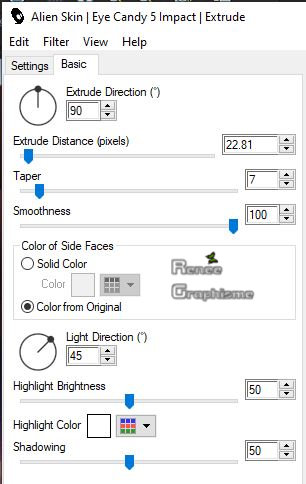
49. Ebenen- Zusammenfüfren- Nach unten zusammenfassen
50. Ebenen zwei mal duplizieren !!!!
Verschieben sie es wie im Beispiel gezeigt
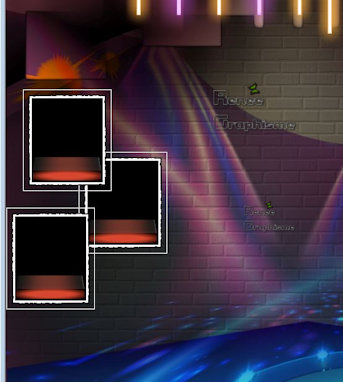 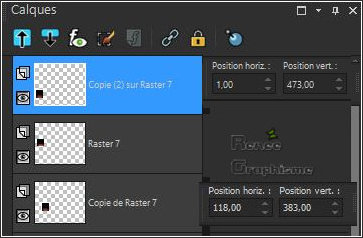
51. Öffne die Tube
‘’Tubes-ReneeGraphisme-Souliers- fleurs’’
Wählen Sie 3 Schuhe nach Ihren Wünschen – Bild - Spiegeln - Horizontal Spiegeln - Ändern Sie die Größe
Verschieben sie die Tube an die richtige Stelle (Schauen Sie das Gesamtbild an)
52. Ebenen- Neue Rasterebene
53. Auswahl- Auswahl laden/speichern - Auswahl laden aus Datei und wähle Auswahl: ‘’ Mode_Comestible-5’’
54. Setze die VG-Farbe auf #ffffff=5
Aktiviere Farbverlaufswerkzeug  –
Füllen sie die Auswahl mit der VG-Farbe =5 –
Füllen sie die Auswahl mit der VG-Farbe =5
Auswahl- Auswahl aufheben
55. Effekte - 3D Effekte -Schlagschatten mit diesen Einstellungen: 3/3/48/8 Farbe Schwarz
56. Öffne die Tube ‘’M_C_Image -
rideau ". -Bearbeiten- Kopieren - Aktivieren Sie ihr Bild-Bearbeiten -Als neue Ebene einfügen
57. Drücke das "K" auf der Tastatur - Position X 492,00-Position Y 312,00
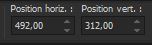 492/312 492/312
-Drücke das " M" zum deaktivieren
- Öffne die Tube ‘’Tubes-Robes-soulier-Fleurs-légumes’’
58. Wähle eine Tube nach Ihrem Geschmack / Ändern Sie die Größe
- Bearbeiten- Kopieren - Aktivieren Sie ihr Bild-Bearbeiten -Als neue Ebene einfügen
–Verschieben sie es nach rechts (Schauen Sie das Gesamtbild an)
59. Öffne die Tube ‘’Renee_TUBES_MC-
femme micro’’ -Bearbeiten- Kopieren - Aktivieren Sie ihr Bild-Bearbeiten -Als neue Ebene einfügen-Verschieben sie es an ihren Platz
60. Bild- Rand hinzufügen mit 30 Pixels Farbe #ffffff
61. Effekte- Plugins – AAA Frame – Foto frame mit diesen Einstellungen
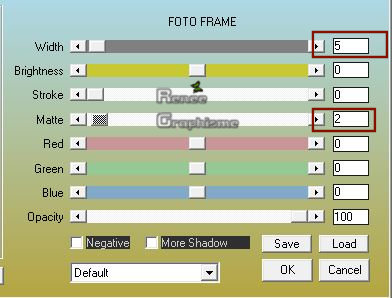
62. Bild – Bilderrahmen
Öffnen Sie den Rahmen Cadre in Ihrem Psp
- Datei - Exportieren -Bilderrahmen, Geben Sie dem Rahmen einen Namen "Cadre"
Bild – Bilderrahmen und nimm den Rahmen "Cadre" mit diesen Einstellungen
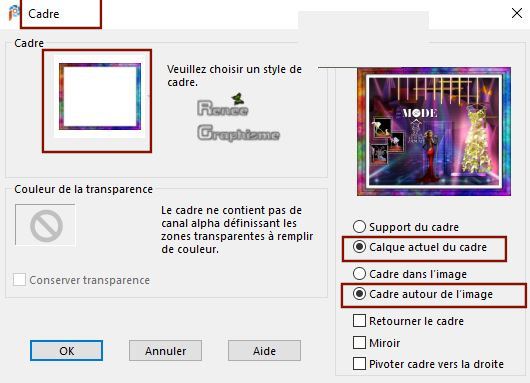
63. Ebenen- Zusammenführen- Alle zusammenfassen
64. Bild- Größe ändern-Verkleinern mit 940 Pixels Breite.
Speichern als JPG
Ich hoffe es hat Ihnen genau soviel Spaß gemacht wie mir es zu schreiben
Renée
Diese Lektion wurde von Renée geschrieben 03-03/2020
Ausgabe
in 2020
*
Jede Ähnlichkeit wie mit anderen Lektionen ist rein zufällig . *
* Vergessen sie bitte unsere Übersetzer , Tubers und Skripteverfasser nicht und bedanken sie sich für ihre mühevolle Arbeit.
Danke schön
*
|
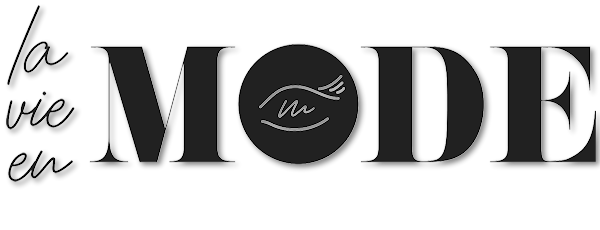
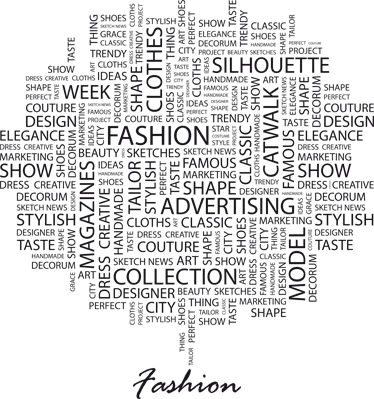

 Übersetzungen
Übersetzungen